Ανάλυση εργασιών και διεργασιών
Μπορείτε να έχετε πρόσβαση στις περισσότερες από τις εργασίες και τις δραστηριότητες διαχείρισης διεργασιών κατά τη δυνατότητα διαχείρισης εργασιών.
- Στο αριστερό τμήμα παραθύρου περιήγησης στο Power Automate, επιλέξτε Εξόρυξη διεργασιών>Όλες οι διεργασίες.
- Επιλέξτε τη διεργασία σας για να μεταβείτε στην οθόνη Λεπτομέρειες.
Σημείωμα
Η ρύθμιση τελικού σημείου TDS για τον οργανισμό σας πρέπει να ενεργοποιηθεί. Αυτή η δυνατότητα είναι ενεργοποιημένη από προεπιλογή, αλλά εάν είναι απενεργοποιημένη για οποιονδήποτε λόγο, ζητήστε από τον διαχειριστή Microsoft Power Platform για να την ενεργοποιήσετε στο κέντρο διαχείρισης Power Platform.
Προβολή του χάρτη διεργασίας σας και σχετικών αναλύσεων
Για να ξεκινήσετε την ανάλυση της διεργασίας σας, ξεκινήστε ελέγχοντας την κατάσταση των εγγραφών σας και χρησιμοποιώντας την επιλογή Ανάλυση στη γραμμή εντολών. Αυτό το κουμπί προσθέτει την επιλεγμένη εγγραφή στο διάγραμμα ροής διαδικασίας και σχετικές αναλύσεις. Η ανάλυση αναφέρει τις πληροφορίες μόνο από εγγραφές που έχουν κατάσταση Αναλύθηκε.
Μετά την ανάλυση της εργασίας, ο χάρτης διεργασίας και οι σχετικές αναλύσεις θα είναι διαθέσιμες όταν επιλέξετε την Ανάλυση στο μενού.
Στο τμήμα παραθύρου Λεπτομέρειες, μπορείτε να ελέγξετε την κατάσταση της ανάλυσης για τη διεργασία σας και εάν έχει αναλυθεί πριν.
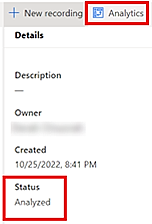
Η ανάλυση πραγματοποιείται σε επίπεδο διεργασίας για όλες τις εγγραφές που είναι έτοιμες προς ανάλυση.
Δώστε προσοχή στην κατάσταση εγγραφής, την οποία μπορείτε να βρείτε κάτω από τη στήλη Κατάσταση του τμήματος παραθύρου Εγγραφές. Μόνο οι εγγραφές με την κατάσταση Έτοιμο για ανάλυση λαμβάνονται υπόψη για ανάλυση.
Ακολουθεί ένα σύντομο βίντεο για τον τρόπο προβολής της ανάλυσης:
Προβολή της κατάστασης εγγραφής σας
Η κατάσταση της κάθε εγγραφής υπάρχει κάτω από τη στήλη Κατάσταση του τμήματος παραθύρου Εγγραφές. Κάθε εγγραφή μπορεί να έχει μία από τις ακόλουθες καταστάσεις:
-Σε εξέλιξη: Αυτό σημαίνει ότι η εγγραφή γίνεται τη δεδομένη στιγμή ή ότι ενδεχομένως να μην έχει ξεκινήσει ακόμα. Η πύλη web δεν μπορεί να καθορίσει την κατάσταση της εγγραφής έως ότου αποθηκευτεί, επειδή η εγγραφή γίνεται στον υπολογιστή-πελάτη επιφάνειας εργασίας, Ακόμα και μετά την αποθήκευση μιας εγγραφής, είναι δυνατό να δείτε την κατάσταση Σε εξέλιξη καθώς απαιτείται κάποια επεξεργασία μετά την εγγραφή, ώστε να είναι έτοιμη για προβολή.
Απέτυχε: Παρουσιάστηκε σφάλμα κατά την επεξεργασία της εγγραφής. Πρέπει να δημιουργήσετε μια νέα εγγραφή.
Δεν έχει αναλυθεί: Η εγγραφή έχει υποβληθεί σε επεξεργασία και είναι διαθέσιμη για προβολή και επεξεργασία, αλλά δεν έχει επισημανθεί ως έτοιμη για ανάλυση.
Έτοιμη για ανάλυση: Η εγγραφή έχει σημανθεί ως έτοιμη για ανάλυση και περιλαμβάνεται στην αναφορά και την ανάλυση την επόμενη φορά που θα αναλύσετε τη διαδικασία.
Αναλύθηκε: Η εγγραφή έχει αναλυθεί και περιλαμβάνεται στο αποτέλεσμα ανάλυσης και μπορεί να προβληθεί μέσω της οθόνης Ανάλυση.
Μια εγγραφή που έχει αναλυθεί ενδέχεται να έχει δίπλα της ένα από τα ακόλουθα εικονίδια:
| Icon | Description |
|---|---|
| Δηλώνει ότι η εγγραφή έχει αναλυθεί, αλλά έχει επισημανθεί ότι δεν είναι έτοιμη προς ανάλυση. Δεν θα συμπεριληφθεί, αν αναλύσετε ξανά τη διεργασία. | |
| Υποδεικνύει ότι η εγγραφή έχει τροποποιηθεί και ενδέχεται να μην είναι συγχρονισμένη με την προηγούμενη ανάλυση. Εάν αναλύσετε τη διεργασία ξανά, η εγγραφή συγχρονίζεται με το αποτέλεσμα της ανάλυσης και το διάγραμμα ροής διαδικασίας. |